Sei passato di recente ad Arch Linux come driver giornaliero? Grande! Ho una buona notizia per te. Incontra Cylon , un programma di manutenzione per Arch Linux e derivati. È un Bash guidato da menu script che fornisce aggiornamenti, manutenzione, backup e controlli di sistema per Arch Linux e i suoi derivati come Manjaro Linux ecc. Cylon è principalmente un programma CLI e ha anche una GUI di dialogo di base. In questa guida vedremo come installare e utilizzare Cylon in Arch Linux.
Cylon - Il programma di manutenzione di Arch Linux
Installa Cylon
Cylon è disponibile in AUR . Puoi installarlo utilizzando qualsiasi supporto AUR, ad esempio Sì .
$ yay -S cylon
Utilizzo
Tieni presente che Cylon non installerà tutti gli strumenti per impostazione predefinita. Alcune funzioni richiedono l'installazione di vari pacchetti di dipendenze. Ci sono tre dipendenze e le altre sono dipendenze facoltative. Le dipendenze facoltative sono lasciate alla discrezione dell'utente. Quando si esegue una funzione, verranno visualizzati i pacchetti mancanti, se presenti. Tutti i pacchetti mancanti verranno mostrati come n/d (non disponibile) nei menu. È necessario installare da soli i pacchetti mancanti prima di utilizzare tali funzioni.
Per avviare Cylon, digita cylon nel Terminale:
$ cylon
Esempio di output dal mio sistema Arch Linux:
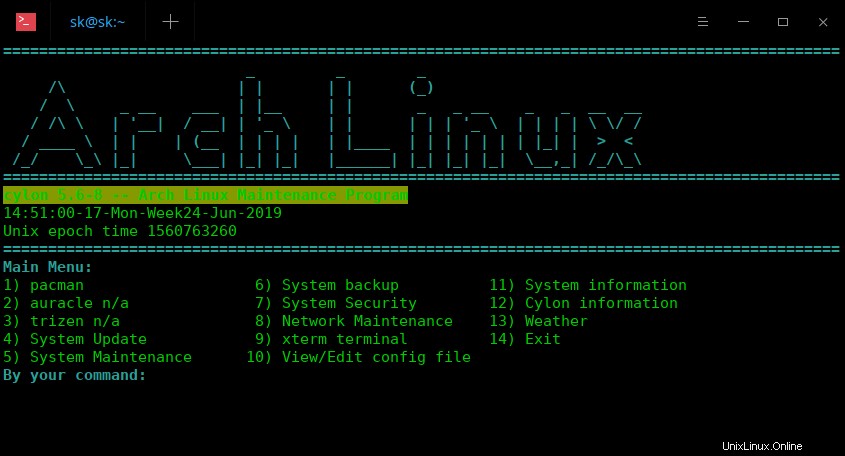
Interfaccia predefinita di Cylon, il programma di manutenzione di Arch Linux
Puoi anche avviare Cylon dal menu. Di solito si trova in Applicazioni> Utilità di sistema .
Come puoi vedere nello screenshot qui sopra, ce ne sono 14 voci di menu nel menu principale Cylon per eseguire diverse funzioni. Per andare a ciascuna voce, digitare il rispettivo numero. Inoltre, come vedi nello screenshot, c'è n/a oltre alle voci di menu 2 e 3 che significa auracle e Trizen non sono installati. È necessario installarli prima di eseguire tali funzioni.
Vediamo cosa fa ogni voce di menu.
Sotto Pacman sezione, puoi eseguire varie operazioni di gestione dei pacchetti come installare, aggiornare, aggiornare, verificare, rimuovere pacchetti, visualizzare informazioni sui pacchetti, visualizzare feed di notizie Arch Linux e molti altri. Basta digitare un numero per eseguire la rispettiva azione.
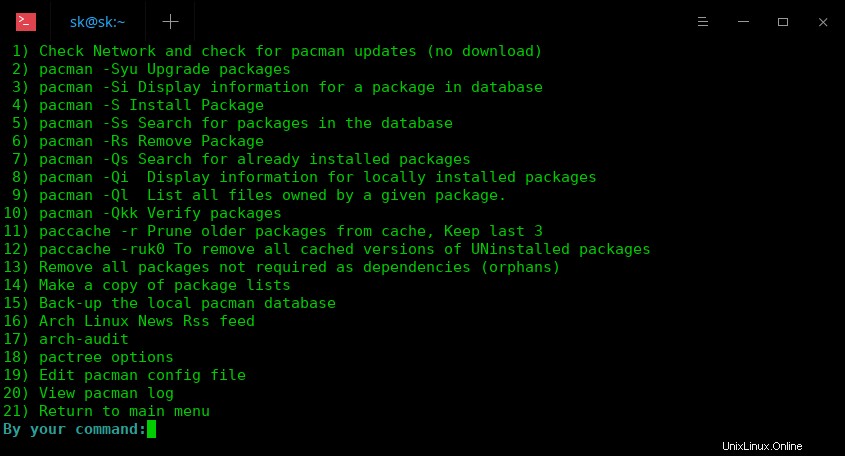
Puoi tornare al menu principale digitando il numero 21 .
Il auracle è un programma di supporto AUR che può essere utilizzato per eseguire varie azioni AUR come installare, aggiornare, scaricare, cercare, rimuovere pacchetti AUR nella tua casella di Arch Linux.
È lo stesso della sezione precedente.
Come dice il nome, questa sezione è dedicata all'esecuzione dell'aggiornamento di Arch Linux. Qui puoi aggiornare sia il pacchetto ufficiale che quello AUR. Cylon ti offre le seguenti quattro opzioni in questa sezione.
- Aggiorna solo i repository principali di Arch
- Aggiorna solo AUR,
- Aggiorna tutti i repository
- Nessun aggiornamento ed esci.
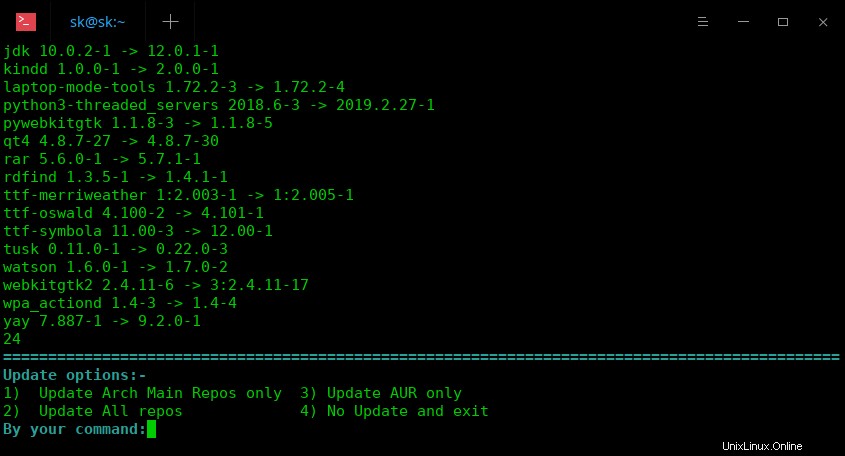
In questa sezione puoi eseguire le seguenti attività di manutenzione.
- Servizi e stato Systemd non riusciti
- Controlla il registro di Journalctl per errori,
- Controlla su Journalctl per il trim SSD fstrim,
- Analizza le prestazioni di avvio del sistema
- Verifica la presenza di collegamenti simbolici interrotti,
- Trova i file in cui nessun gruppo o Utente corrisponde all'ID numerico del file,
- file persi,
- Utilizzo dello spazio su disco
- Trova 200 dei file più grandi
- Trova l'utilizzo degli inode,
- Scansione dei vecchi file di configurazione
- Stampa le informazioni sui sensori,
- Pulisci i file del diario,
- Elimina i core dump /var/lib/systemd/coredump/,
- Elimina file,
- candeggina n/d,
- mlint n/d,
- Elenca tutti i file aperti,
- Decodificatore da tavolo DMI,
- Ritorno.
I pacchetti non installati verranno visualizzati con le lettere n/a oltre alle applicazioni. Devi installarli prima di scegliere quella particolare azione.
Download consigliato - Video gratuito:"Corso di formazione sulle metodologie di test di penetrazione (del valore di $ 99!) GRATIS"
Questa sezione fornisce utilità di backup come rsync per eseguire il backup del tuo sistema Arch Linux. Inoltre, sono disponibili opzioni di backup personalizzate che ti consentono di eseguire manualmente il backup di file/cartelle in una posizione specificata dall'utente.
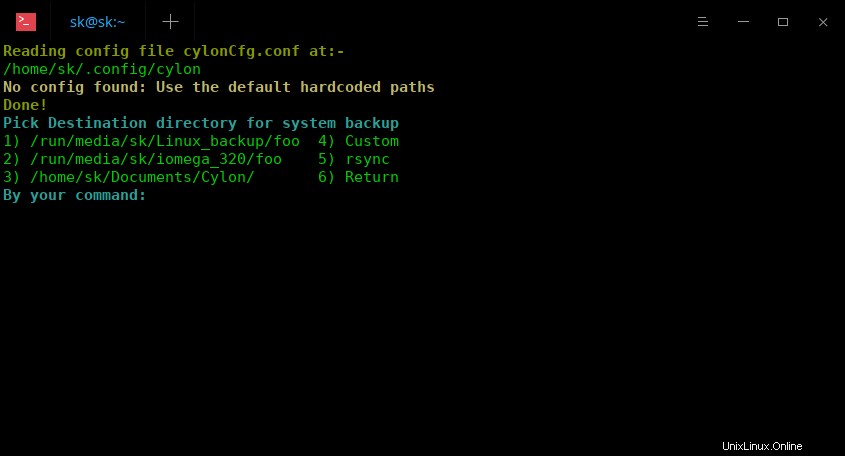
Cylon fornisce vari strumenti di sicurezza, inclusi i seguenti:
- ccrypt:crittografa/decodifica i file,
- clamav - Antivirus,
- rkhunter - Scansione del cacciatore RootKit,
- lynis - Strumento di controllo del sistema,
- Generatore di password,
- Elenca le informazioni sull'invecchiamento della password di un utente,
- Controlla i file SUID/SGID.
Ricorda che devi installarli tu stesso per usarli. Cylon non ti aiuterà a installare i pacchetti mancanti.
Questa sezione riguarda le funzioni relative alla rete. Qui puoi:
- Guarda continuamente la qualità del collegamento Wi-Fi sullo schermo
- Utilizza speedtest-cli-testing larghezza di banda Internet,
- Controlla se il sito web è attivo con netcat e ping,
- Visualizza tutte le interfacce attualmente disponibili
- Visualizza la tabella di routing del kernel,
- Controlla lo stato di UFW, Firewall semplice,
- Controllo dello stato della sincronizzazione dell'ora di rete
- traceroute print route pacchetti traccia all'host di rete,
- tracepath traccia il percorso verso un host di rete,
- Visualizza tutte le porte aperte
Qui puoi avviare xterm terminal nel percorso della cartella di output in una nuova finestra.
Visualizza e modifica i file di configurazione, se necessario.
Questa è la caratteristica più utile di Cylon utilità. Questa sezione fornisce informazioni sul tuo sistema Arch Linux come,
- Tempo di attività,
- Dettagli del kernel,
- Architettura del sistema operativo,
- Nome utente,
- Shell predefinita,
- Risoluzione dello schermo,
- CPU,
- RAM (usata/totale),
- Variabile dell'editor,
- Posizione della cartella della cache di pacman,
- Conserva i pacchi,
- Numero di pacchetti orfani,
- Numero totale di pacchetti installati,
- Numero di tutti i pacchetti installati in modo esplicito,
- Tutti i pacchetti installati all'estero,
- Tutti i pacchetti esterni installati in modo esplicito,
- Tutti i pacchetti installati come dipendenze,
- I 5 migliori pacchetti più grandi
- 5 nuovi pacchetti aggiornati,
- Dimensioni dei pacchetti installati per repository.
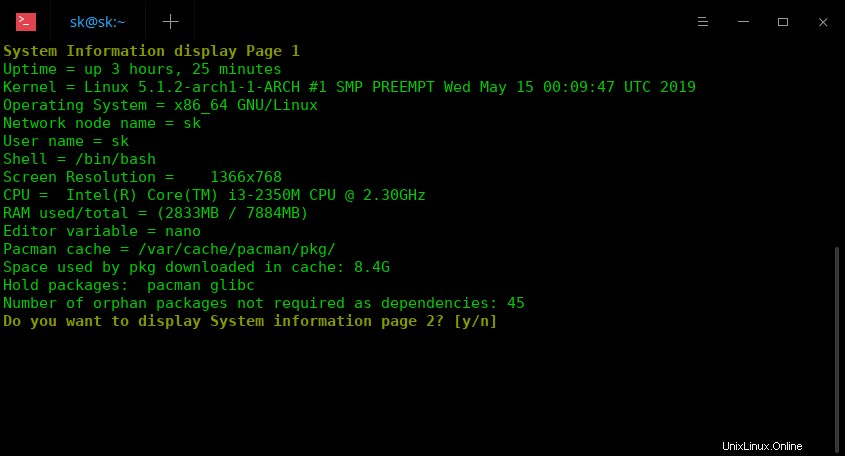
Visualizzerà le informazioni sul programma Cylon. Esegue anche il controllo dell'installazione delle dipendenze e visualizza l'elenco delle dipendenze installate non installate.
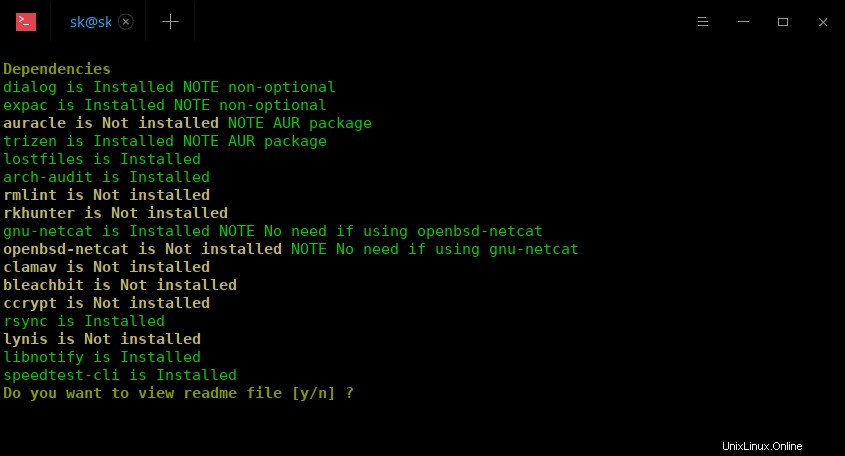
Visualizza le previsioni del tempo per 3 giorni di wttr.in utilità.
Lettura correlata:
- Come controllare i dettagli meteorologici dalla riga di comando in Linux
Digita 14 per uscire da Cylon.
Per maggiori dettagli, digita cylon -h nel Terminale per stampare le informazioni cylon.
Lettura consigliata:
- Cylon-deb:il programma di manutenzione Debian Linux
Lo script Cylon offre molti strumenti e funzionalità per mantenere il tuo sistema Arch Linux. Se non conosci Arch Linux, provalo e vedi se aiuta.